Porady i informacje
Lokalny backup danych
- Szczegóły
- Utworzono: 28 February 2017
Tworzenie kopii zapasowej lokalnie jest jednym ze sposobów zabezpieczenia danych przed utratą. Jest to prosty i wygodny sposób,
żeby zapewnić danym bezpieczeństwo. Kopię lokalną możemy utworzyć na dysku twardym przydzielając specjalny katalog dla określonych typów danych, w tym celu mając dysk podzielony na kilka partycji użytkowych zalecamy stworzenia odrębnego miejsca lokalnego dla poszczególnego typu plików. Takie rozwiązanie daje nam źródło odzyskania plików tylko w przypadku utraty danych z ich pierwotnego źródła, ale nie zabezpiecza nas przed awarią całej pamięci masowej, z której korzystamy.
Alternatywnym rozwiązaniem jest utworzenie kopii zapasowej na zewnętrznym nośniku np. taśmie magnetycznej, płytach kompaktowych lub zewnętrznych jednostkach pamięci masowej. Dane zabezpieczone w ten sposób są znacznie bezpieczniejsze, ponieważ w przypadku awarii stacji roboczej nasze dane fizycznie znajdują się w innym miejscu. Regularne tworzenie kopii zapasowych na nośnikach zewnętrznych musi zostać przeprowadzone manualnie, ponieważ wymagają one bezpośredniego dostępu do dysku twardego, na którym znajdują się nasze dane.
Systematyczność tworzenia kopii zapasowych
Używając systemów operacyjnych z środowiska Microsoft Windows posiadamy możliwość ustalenia zautomatyzowanego tworzenia kopii zapasowej na naszym dysku lokalnie. Dane umieszczane są w wyznaczonym przez nas katalogu. Częstotliwość świadczenia usługi kopii zapasowej również ustawiana jest manualnie. W razie instalacji niepożądanego oprogramowania lub utraty danych na sprawnym dysku mamy możliwość powrotu do konfiguracji systemowej oraz odtworzenia danych z danego okresu czasu. Jest to wygodne rozwiązanie, które oferuje nam Microsoft Windows w wersjach 7 oraz wzwyż. Tworząc kopię zapasową okresową oprogramowanie generuje w miejscu przez nas wskazanym katalog w konfiguracją systemową oraz danymi. Posiadamy również możliwość usunięcia nieaktualnych kopii zapasowych, których zawartość nie będzie nam potrzebna, aby powiększyć pojemność naszego dysku magnetycznego.
Darmowym oprogramowaniem świadczącym usługę regularnej kopii zapasowej wraz z kontrolą aktualności kopii jest program Cobian Backup. W programie jednorazowo ustawiamy częstotliwość wykonywania kopii lokalnej oraz ilość wersji przechowywanych kopii. Dodatkowo możemy skonfigurować poziom kompresji danych, które zapewnią nam jak w najmniejszym stopniu zagospodarowane miejsca na dysku twardym. Wybierając dane w celu tworzenia kopii bezpieczeństwa możemy również określić, czy powinny być tworzone katalogi tylko i wyłącznie z nowymi danymi (kopia przyrostowa) lub pełne kopie bezpieczeństwa danych w danym momencie wykonywania backupu (kopia pełna).
Poniżej prezentujemy graficzny interfejs programu Cobian Backup 11 Gravity oraz konfigurację kopii zapasowej podkatalogu „Moje dokumenty” na równoległą partycję znajdującą się na naszym dysku twardym z częstotliwością miesięczną.
Program Cobian Backup 11 Gravity posiada przejrzysty i prosty w obsłudze interfejs graficzny. W celu wykonania kopii zapasowej wykonujemy następujące czynności:
- Po uruchomieniu programu wchodzimy w kategorię „Zadanie” i wybieramy funkcję „Nowe zadanie”.
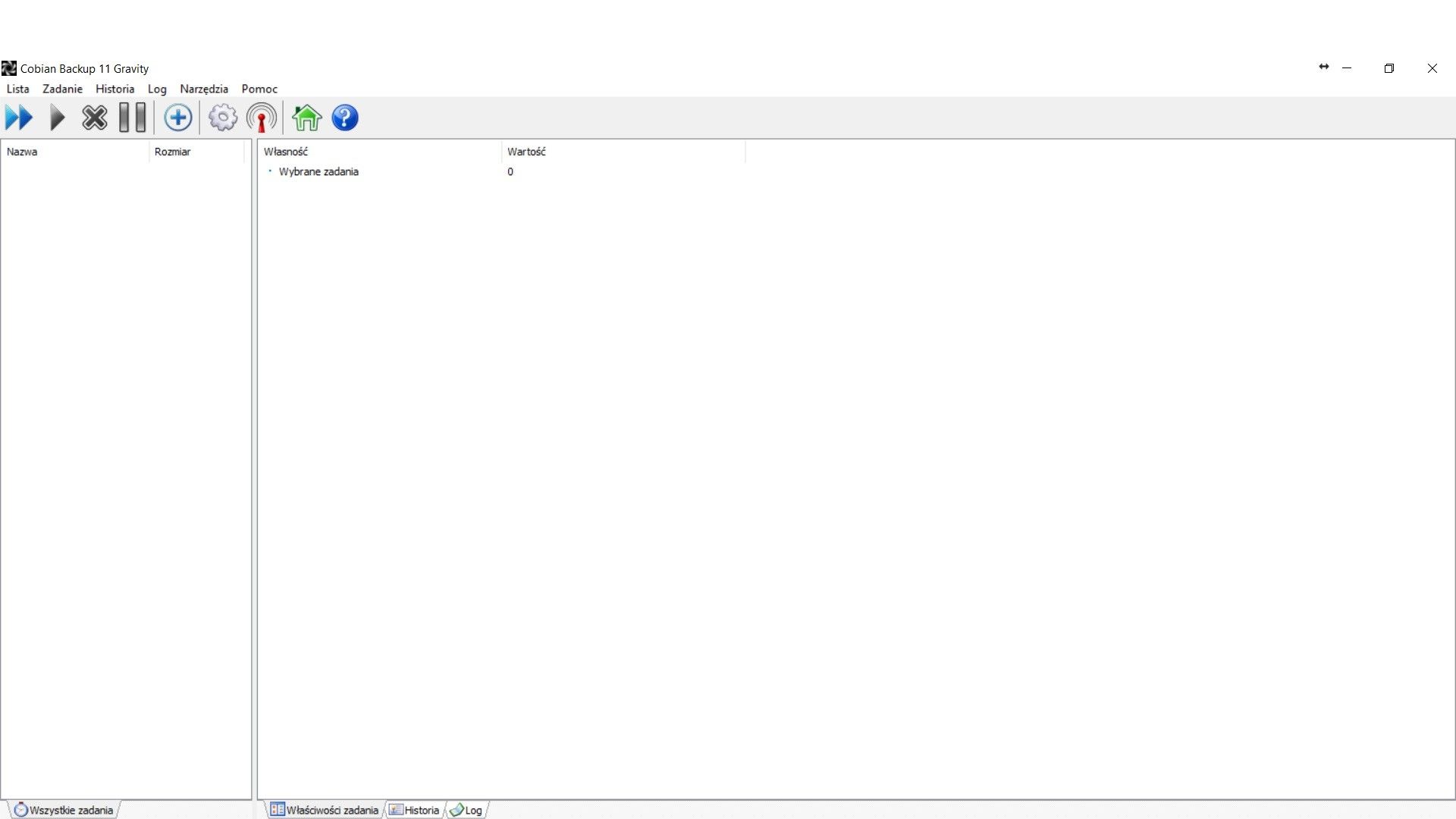
- W tym miejscu znajduje się konfiguracja naszego zadania, które będzie wykonywać lokalną kopię bezpieczeństwa. W podkategorii „Ogólne” możemy nazwać naszą kopię zapasową, ustawić typ kopii oraz ustawić tryb, w jakim program będzie pracował.
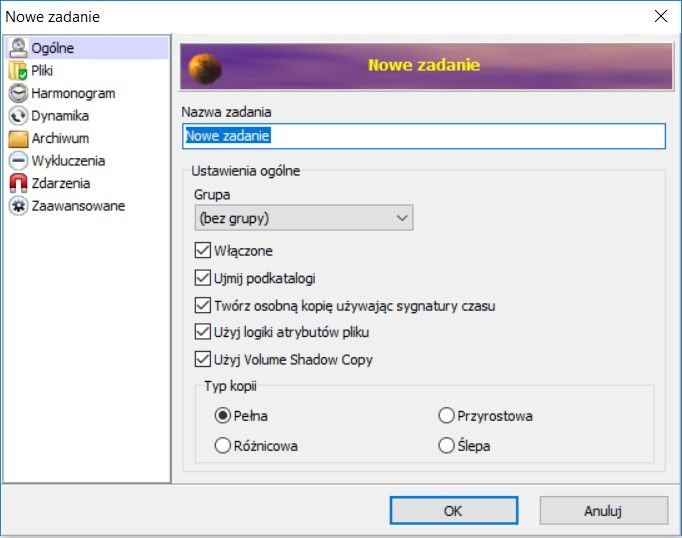
- W podkategorii „Pliki” wybieramy źródło naszych danych do tworzonej kopii zapasowej (w tym przypadku katalog „Dokumenty”) oraz nasze docelowe miejsce zapisywania naszego lokalnego backupu.
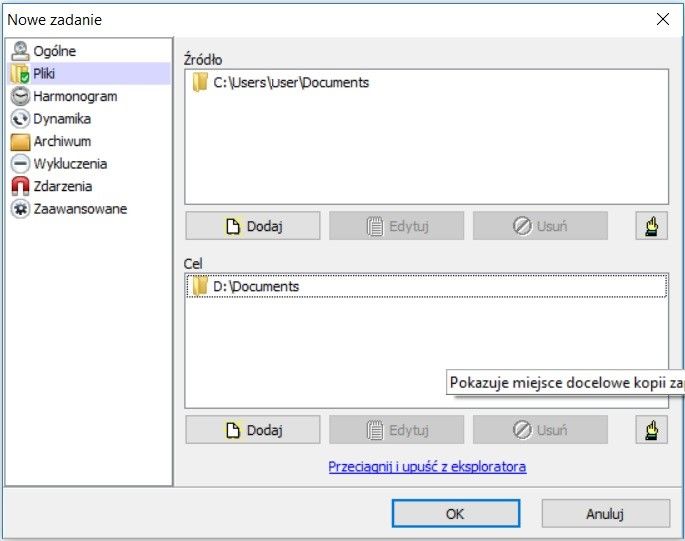
- Kolejnym krokiem jest ustawienie czestotliwości wykonywanego backupu poszczególnych danych (w tym przypadku kopia zapasowa będzie się tworzyć co miesiąc)
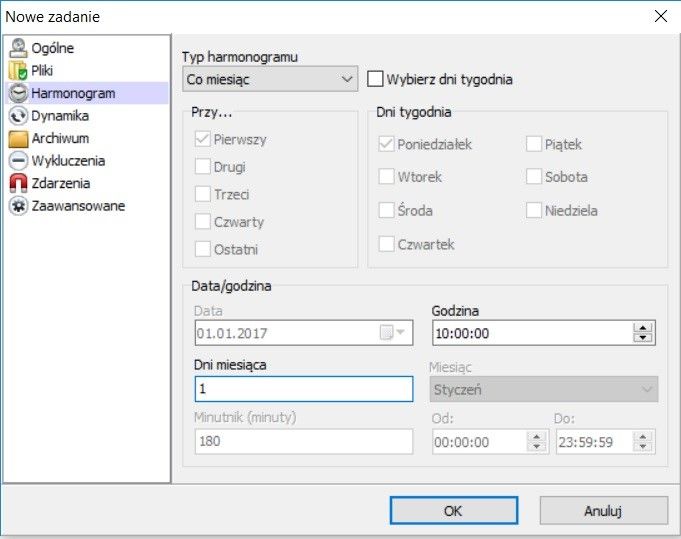
- Następnie ustawiamy ilość kopii zapasowych określonych danych, które będą przechowywane w wyznaczonym przez nas katalogu
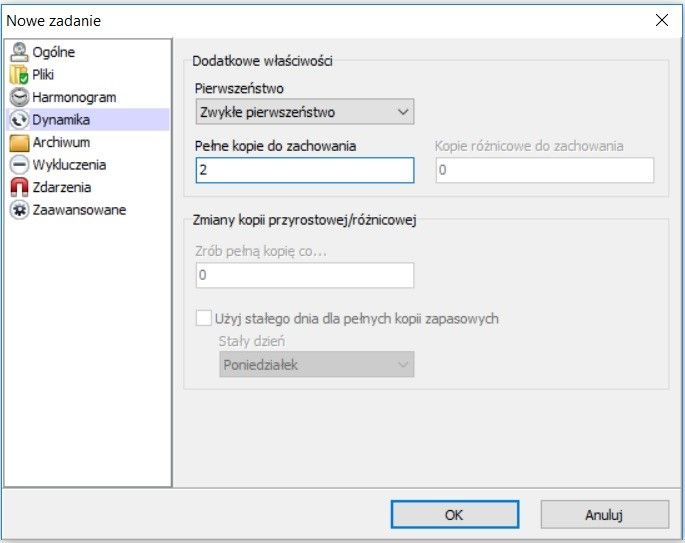
- W podkategorii „Archiwum” mamy możliwość wyboru typu kompresji wyznaczonych przez nas plików, opcję podziału plików oraz sposób kodowania. Następnym krokiem jest zatwierdzenie utworzonego przez nas zadania poprzez zaakceptowanie ustawień konfiguracyjnych.

- Po ustawieniu ustawień konfiguracyjnych naszej kopii zapasowej zostanie wyświetlony podgląd zadania wraz z naszymi ustawieniami.
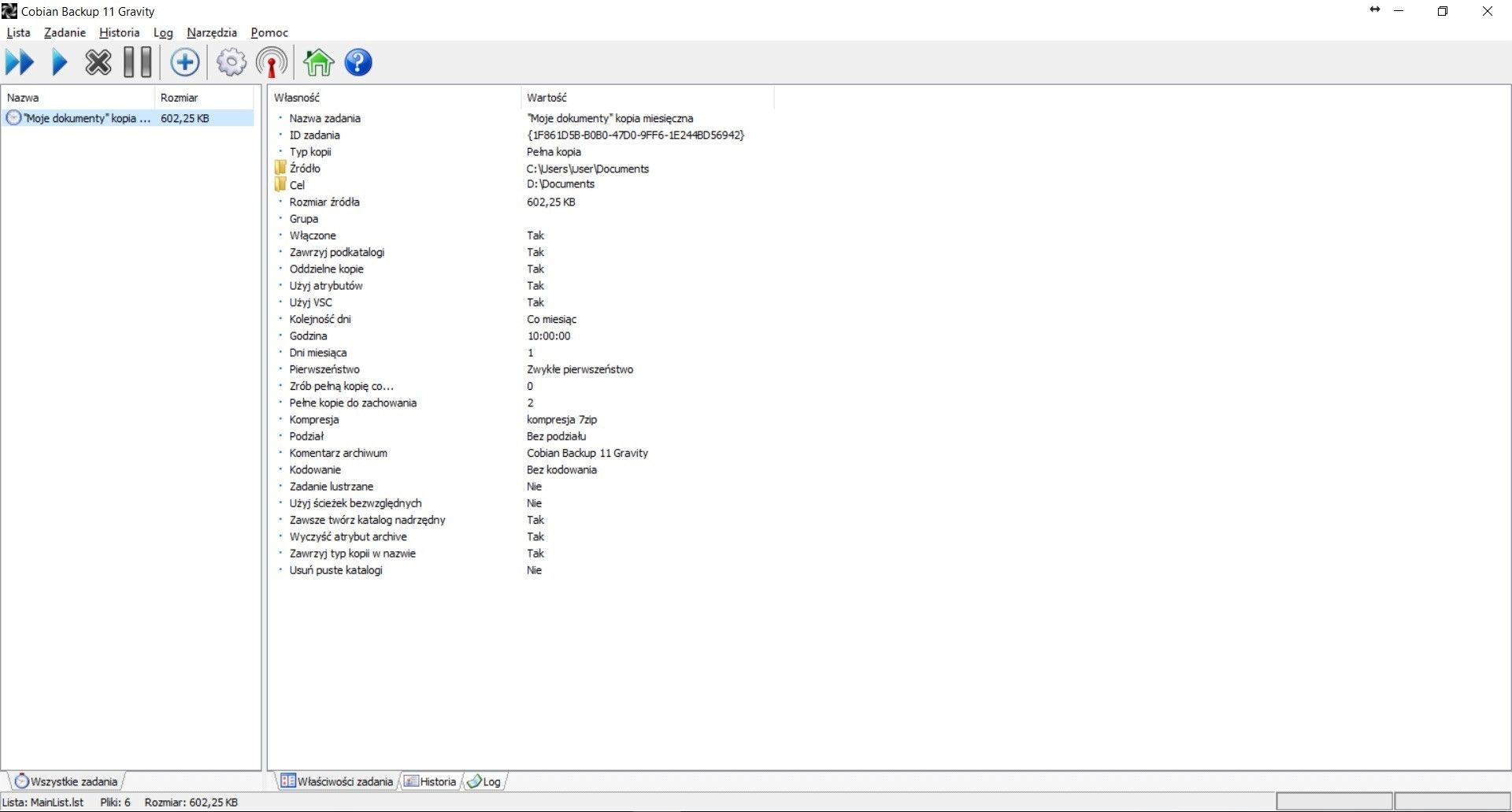
Jeśli potrzebujesz konfiguracji kopii zapasowej danych skontaktuj się z nami.

